相信许多用户在使用wps软件时,可以感受到许多的帮助,并且让自己的编辑速度得到了提升,给用户带来了许多的便利,当用户在wps软件中编辑文档文件时,可以按照个人需要来设置文
相信许多用户在使用wps软件时,可以感受到许多的帮助,并且让自己的编辑速度得到了提升,给用户带来了许多的便利,当用户在wps软件中编辑文档文件时,可以按照个人需要来设置文档的排版格式等,例如用户可以设置文字字号大小或是填充颜色,用户还可以设置段落的对齐方式、行距等功能,总之wps软件中的功能很好的解决了用户的问题,当用户在wps软件中遇到最左端对齐无法实现的情况时,直接打开软件中的段落窗口并在缩进和间距选项卡中将的文字之前数值设置为0,将右侧的特殊格式设置为无即可解决,那么接下来就让小编来向大家介绍一下wps文档无法最左端对齐问题的方法步骤吧。
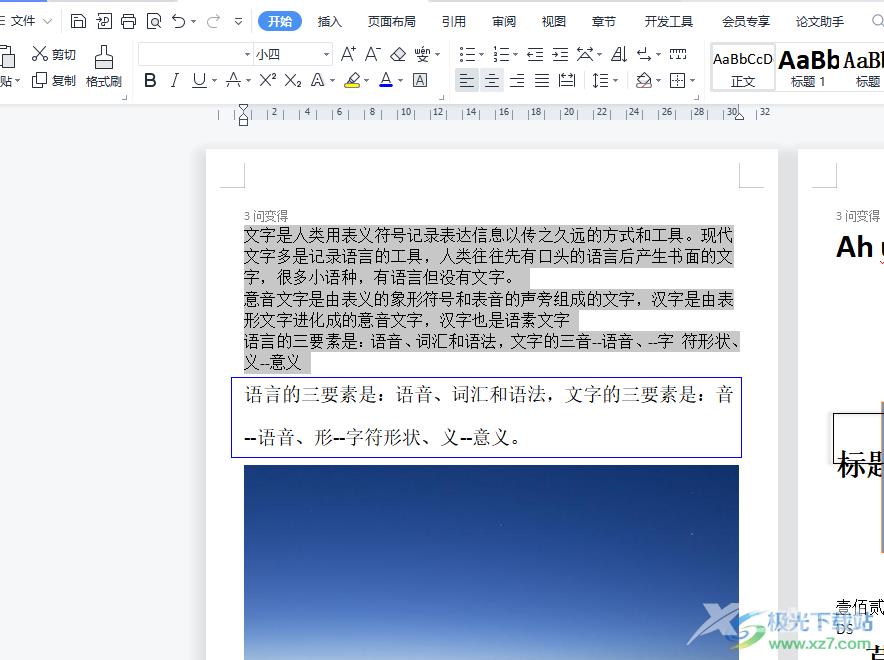
方法步骤
1.用户需要在电脑桌面上打开的wps软件,并进入到编辑页面上来进行设置

2.接着用户选中文字段落,并用鼠标右键点击,在弹出来的右键菜单中直接选择段落选项
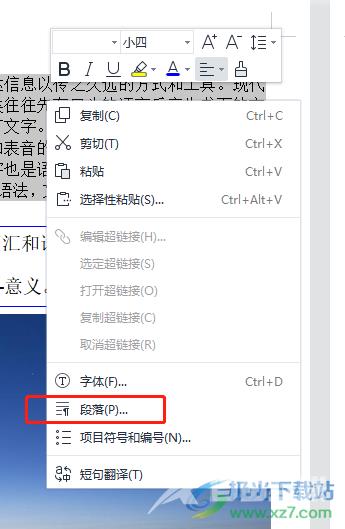
3.用户可以看到打开的段落窗口,用户直接在默认的缩进和间距选项卡中将缩进板块中将文本之前选项设置为0,接着选将右侧的特殊格式设置为无格式选项即可
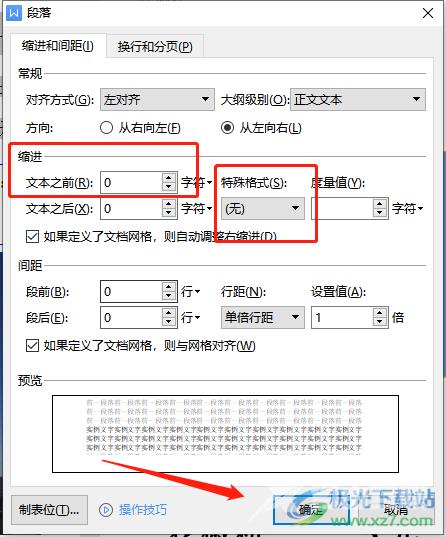
4.设置好后用户直接按下窗口右下角的确定按钮就可以了
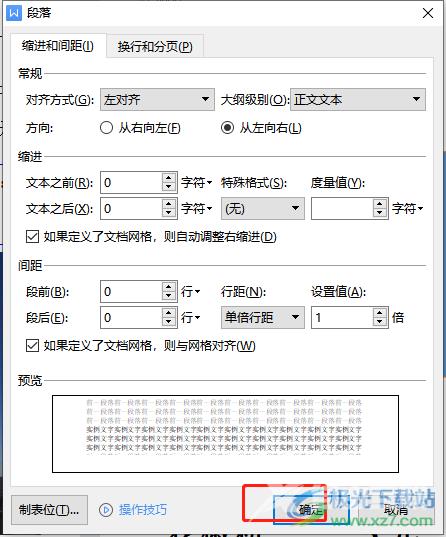
5.随后用户在页面中点击菜单栏中的开始选项,将会显示出相关的选项卡,用户直接选择最左对齐的图标即可

6.回到编辑页面上就会发现表格中选中的文字段落,已经最左对齐了

以上就是小编对用户提出问题整理出来的方法步骤,用户从中知道了在遇到无法正常使用对齐功能时,直接打开软件的段落窗口并将缩进的文本数据设置为0,接着再将特殊格式设置我选项即可解决,因此有需要的用户可以来看看小编的教程,简单几个步骤即可解决。
